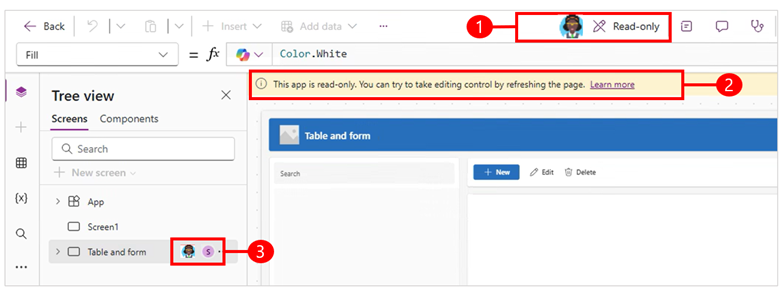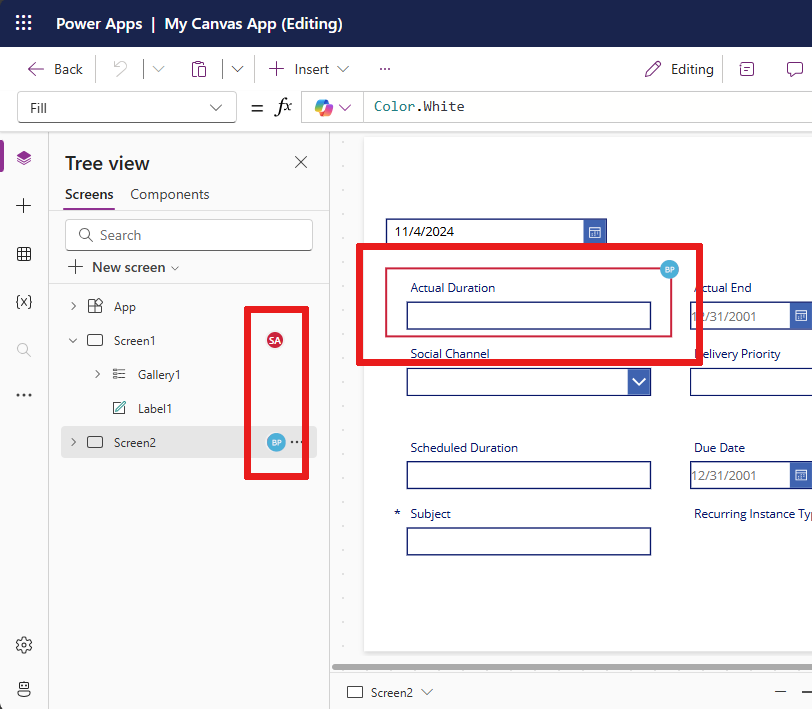在 Power Apps Studio 中的画布应用上协作
您可以使用 Power Apps Studio 中的两个功能在画布应用程序上与其他制作者合作:共现和共同创作。
共现可让您查看与您使用同一应用程序的其他人,但一次只能有一个人可以编辑该应用程序。
共同创作允许多人同时编辑应用程序,并实时查看彼此的更改。
使用共现功能查看谁在使用同一个应用程序
当您在 Power Apps Studio 中打开应用程序进行编辑时,指示器可能会显示其他人也在使用该应用程序。 这些指示器是共现功能的一部分。
第一个打开应用程序的人拥有编辑控制权。 如果其他人试图打开该应用程序,系统会通知他们其他人正在编辑该应用程序,并且他们正在以只读模式查看该应用程序。 在只读模式下,不能添加新屏幕、编辑控件属性或使用命令栏。 您可以保存应用程序的副本。
命令栏显示正在编辑或查看应用程序的其他制作者的姓名和图标。 左侧导航窗格显示应用程序的结构,并突出显示其他人正在编辑的应用程序部分。 当有人保存对应用程序的更改时,您还会收到刷新应用程序的通知。
图例:
- 命令栏显示正在编辑或查看应用程序的其他制作者的姓名和图标。
- 如果有人已经在其他地方拥有编辑控制权,则会出现只读警告。 但是,您可以选择覆盖成为主要作者并重新获得编辑权限。
- 在树形视图中,您可以在其他人正在编辑的应用程序部分看到应用程序的结构和其他人的个人资料图片。
小费
如果您在编辑应用程序时有两个小时处于非活动状态,Power Apps 会询问您是要继续编辑还是切换到只读模式。 如果您没有回复,系统会将您置于只读模式,以便其他创建者可以成为编辑。
如果打开了自动存储,您所做的更改会自动存储。 如果未打开“自动存储”,Power Apps 会通知您不再编辑,并让您存储更改的副本。
使用共同创作功能一起编辑同一个应用程序
共同创作是一个新功能,允许多个制作者同时编辑一个画布应用程序。 当您使用共同创作时,您可以知道其他制作者在应用程序的哪里工作,并实时查看他们的变更内容。
当多个编辑者在应用程序上工作时,他们的头像会显示。
- 左侧导航窗格在树视图中显示应用的结构,并显示其他人正在编辑的应用部分。 例如,您可能在编辑屏幕 1,而另一个人在编辑屏幕 2。
- 另一个制作者正在编辑的区域会突出显示,并显示他们的姓名首字母。 例如,另一个人可以编辑窗体的一部分,这部分对第一个用户突出显示。
重要提示
多位制作者可以同时选择和编辑一个控件。 注意不要覆盖彼此的编辑内容。
打开共同创作
若要使用共同创作,您需要为每个应用程序打开该功能。 如果打开共同创作,会覆盖共现功能。
- 打开该应用以在 Power Apps Studio 中进行编辑。
- 转到设置>更新>新建。
- 打开共同创作开关。
共同创作的限制
当多位制作者编辑应用程序时,以下操作不可用:
- 搜索
- Save as
- 打开其他或新应用程序
- 撤消和恢复
- 切换创作版本
在一个会话或总共 10 个选项卡中,最多 10 个共同创作者,这取决于先达到哪个限制。 任何超过 10 个的其他共同作者或选项卡都在共现功能中,无法编辑该应用或查看实时更新。
应用程序语言锁定为打开应用程序进行编辑的第一个制作者区域设置。
剪切不可用。
监视器工具中的共同创作功能已关闭。
您可能会遇到以下操作的问题:
- 重命名控件
- 添加 AI Builder 组件
- 添加地理空间控件
- 运行另一位共同创作者添加的流,而无需先刷新应用程序
- 在所有其他共同创作者的屏幕上查看一个创作者操作的错误
- 复制和粘贴